在word中插入“分数”的步骤如下:
1、插入新公式。选择菜单--插入--公式--插入新公式。

2、选择“分数”公式。插入新公式后,菜单栏会显示各种公式类型,选择分数即可。
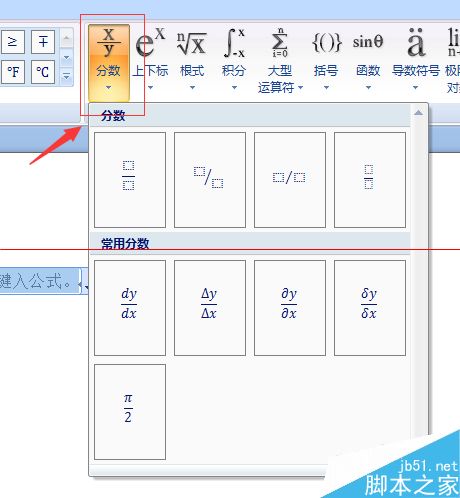
word2010如何对字体的上标和下标进行设置?
在Word中,我们可以方便的将文字设置为上标和下标,尤其是在键入化学公式的时候。那么word2010如何对字体的上标和下标进行设置?下面小编就为大家介绍一下,一起来看看吧
3、选择“分数”格式类型。一般而言,会有四种分数格式类型,选择需要的一种即可。

4、编辑公式。双击公式编辑栏后,即可进行编辑,如图所示。
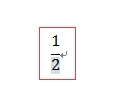
5、公式中加公式。在编辑公式时,还可以再次插入新公式,方法类似!
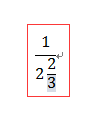
在Word里怎么输入有机物结构式、简单化学式?
在Word里怎么输入有机物结构式、简单化学式?特别是诸如甲基咪唑这样的杂环化合物如何表示出来?下面小编就为大家详细介绍一下,不会的朋友可以参考本文,希望能对大家有所帮助


